windows10系统查看NVIDIA显卡GPU使用情况——解决方法
目录
一、前言
1.随着深度学习的快速发展,GPU的优劣也决定模型训练速度的快慢,而了解GPU的使用情况可以让我们合理的分配GPU。
2.现在普遍的深度学习的GPU采用的都是NVIDIA显卡,而企业也提供了专门的方式供我们去查看GPU的使用情况。对于一些windows10系统的用户,他们可以在任务管理器的性能界面查看到GPU的使用情况,但是有些用户就不可以,例如博主(>_<):
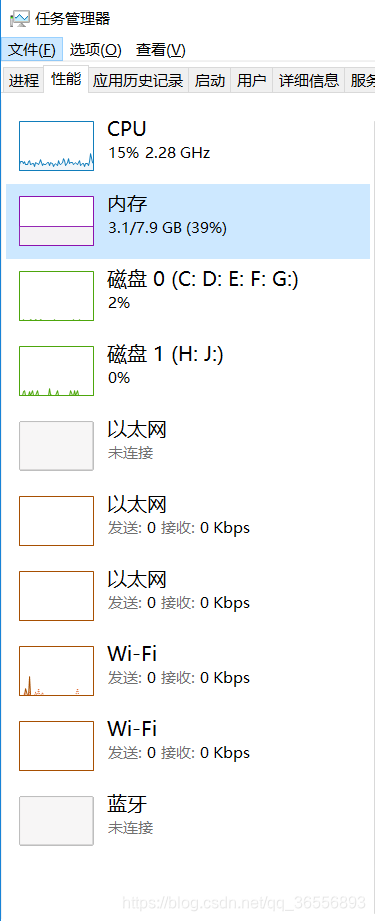
二、解决方法
1.我们首先得知道如何查看,其实官方提供的是一个exe文件,叫nvidia-smi.exe,它在
C:\Program Files\NVIDIA Corporation\NVSMI
这个文件夹里,内容如下:

2.我们把这个文件路径加入到环境变量中, 对PATH变量进行编辑,会进入到PATH的列表,再点击添加,将上面的路径填写进去,例如:

3.然后,我们可以打开cmd,输入指令:
nvidia-smi
就可以查看GPU的使用情况

其中这个40MiB / 2048MiB就是使用显存占总显存的比例
下方的Processes:就是显示程序的GPU Memory的使用,现在没有就显示No running processes found
这样的方法是不是很方便呢~
文章来源: nickhuang1996.blog.csdn.net,作者:悲恋花丶无心之人,版权归原作者所有,如需转载,请联系作者。
原文链接:nickhuang1996.blog.csdn.net/article/details/87262794
- 点赞
- 收藏
- 关注作者


评论(0)